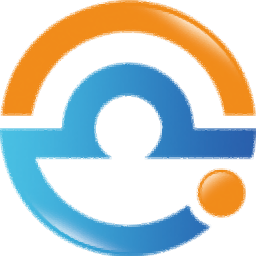
网会视频会议软件
v3.22.2.11 电脑版- 软件大小:59.7 MB
- 软件语言:简体中文
- 更新时间:2022-09-06
- 软件类型:国产软件 / 办公软件
- 运行环境:WinXP, Win7, Win8, Win10, WinAll
- 软件授权:免费软件
- 官方主页:http://www.wh2007.com/
- 软件等级 :
- 软件厂商:杭州网会科技
- 介绍说明
- 下载地址
- 精品推荐
- 相关软件
- 网友评论
网会视频会议软件是一款可以在电脑远程开会的软件,你可以通过后台创建多个会议室,可以自动生成邀请码,将邀请码发送给对方就可以正常加入会议,对方在自己的电脑软件上输入邀请码就可以立即加入当前已经创建的会议室,从而参加远程会议,也提供地址复制功能,可以直接在后台将入会地址复制给其他用户,通过浏览器就可以添加会议,前台客户端的功能也是非常丰富的,进入会议室就可以自由发言,可以在软件聊天区域发送文字讨论信息,可以在主持会议的时候添加桌面画面到会议室,也可以添加电子白板到会议室。
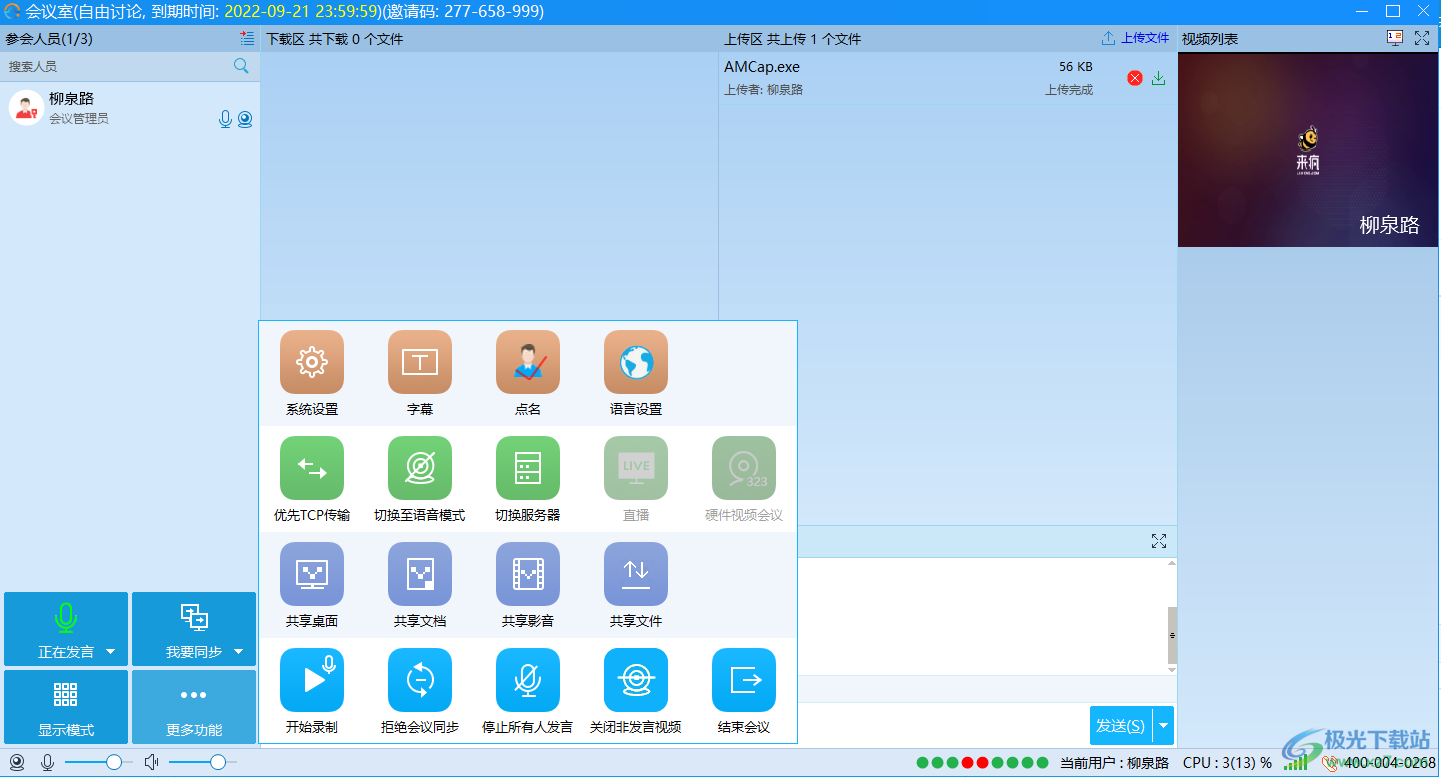
软件功能
1、网会视频会议提供前台以及后台功能,可以在web后台创建新的会议室
2、可以在后台复制邀请码,可以复制会议地址
3、可以在web后台开通更多服务项目,让企业可以 通过这款软件正常开会、
4、前台客户端支持自由发言,可以在软件语言主持会议
5、主持桌面共享,将自己电脑需要演示的内容显示在会议室
6、支持电子白板功能,在主持会议的时候可以直接在白板上输入会议相关的内容
7、支持视频播放功能,可以添加一些会议相关的视频到软件上播放
8、支持文件共享功能,将自己电脑上的会议文件上传就可以让其他成员下载使用
9、支持录制功能,可以直接在软件上对当前开会的视频画面录制
10、支持字幕功能,如果直播的过程有字幕内容就可以在软件设置显示效果
软件特色
1、轻松共享:可以观看桌面共享。
2、服务器集群:集群分布式部署,支持万人级会议。
3、多端使用:PC、Android、IOS,多平台交互无障碍。
4、参会方便:支持账号登陆、验证码登录,操作简单,一键入会。
5、界面定制:产品OEM,可进行界面、功能定制,提供丰富的管理接口。
6、设备热插拔:外接音视频设备均支持热插拔,支持Rtsp网络摄像机接入。
7、管理权限:管理功能支持申请临时管理员、授权他人发言及请出会议室。
8、高效便捷:多人音视频,浏览指定远端与会者及轮巡主席视频、上麦发言。
9、功能丰富:电子白板,屏幕共享,文件共享点名、标注、轮巡、同步操作等。
10、全屏显示:支持全屏显示选定视频,并本地视频采集支持最高640*480分辨率及手动对焦。
使用方法
1、将网会视频会议直接安装到电脑,可以自己设置安装地址
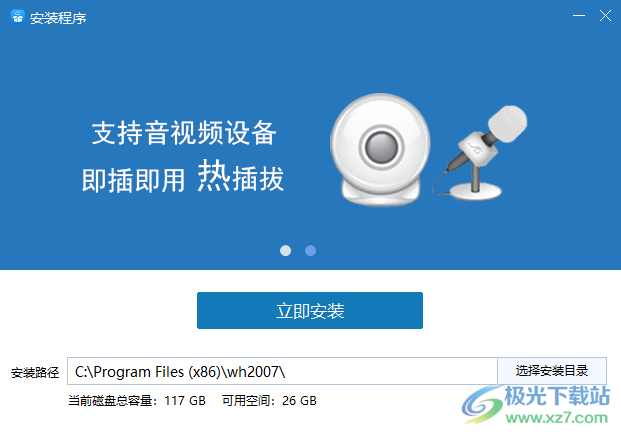
2、启动软件提示语言设置界面,如果您会英文也可以设置英语界面
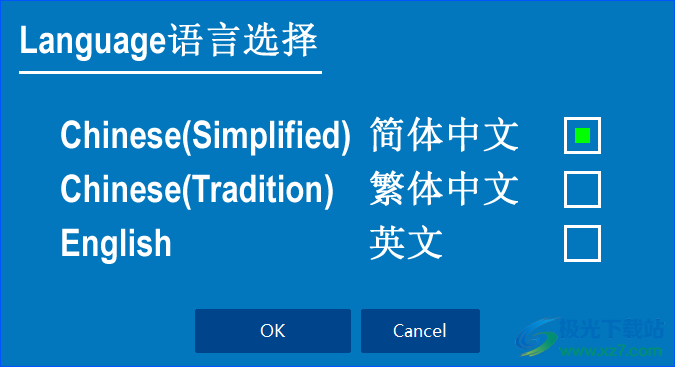
3、提示账号登录功能,如果你需要使用这款软件就可以进入官方网站注册账号http://www.wh2007.com/

4、如图所示,这里是账号申请的界面,输入自己的手机号以及密码就可以完成申请
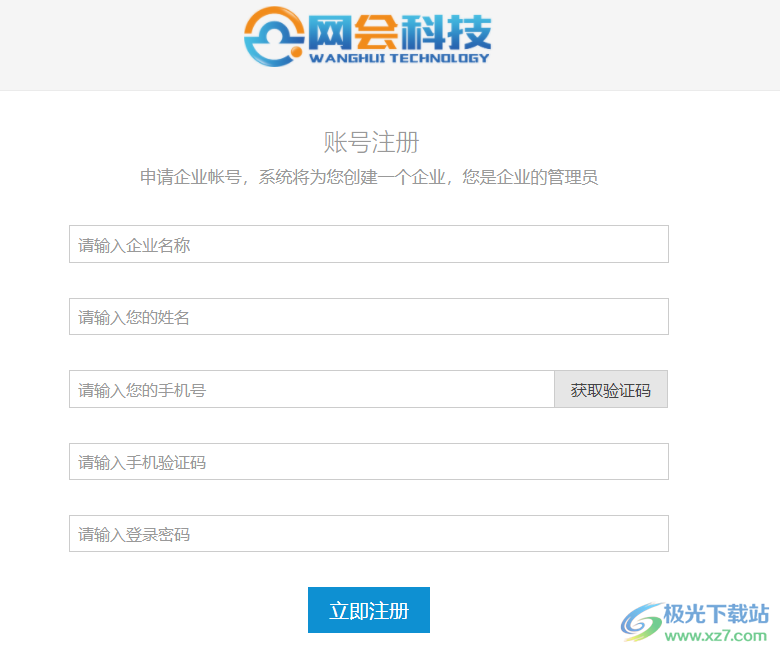
5、成功进入会议界面,在这里就可以开始主持会议,可以在顶部显示会议邀请码

6、精简显示;按名称排序(固定)、按用户D排序(固定)、按名称排序(人员状态分组)、按用户D排序(人员状态分组)
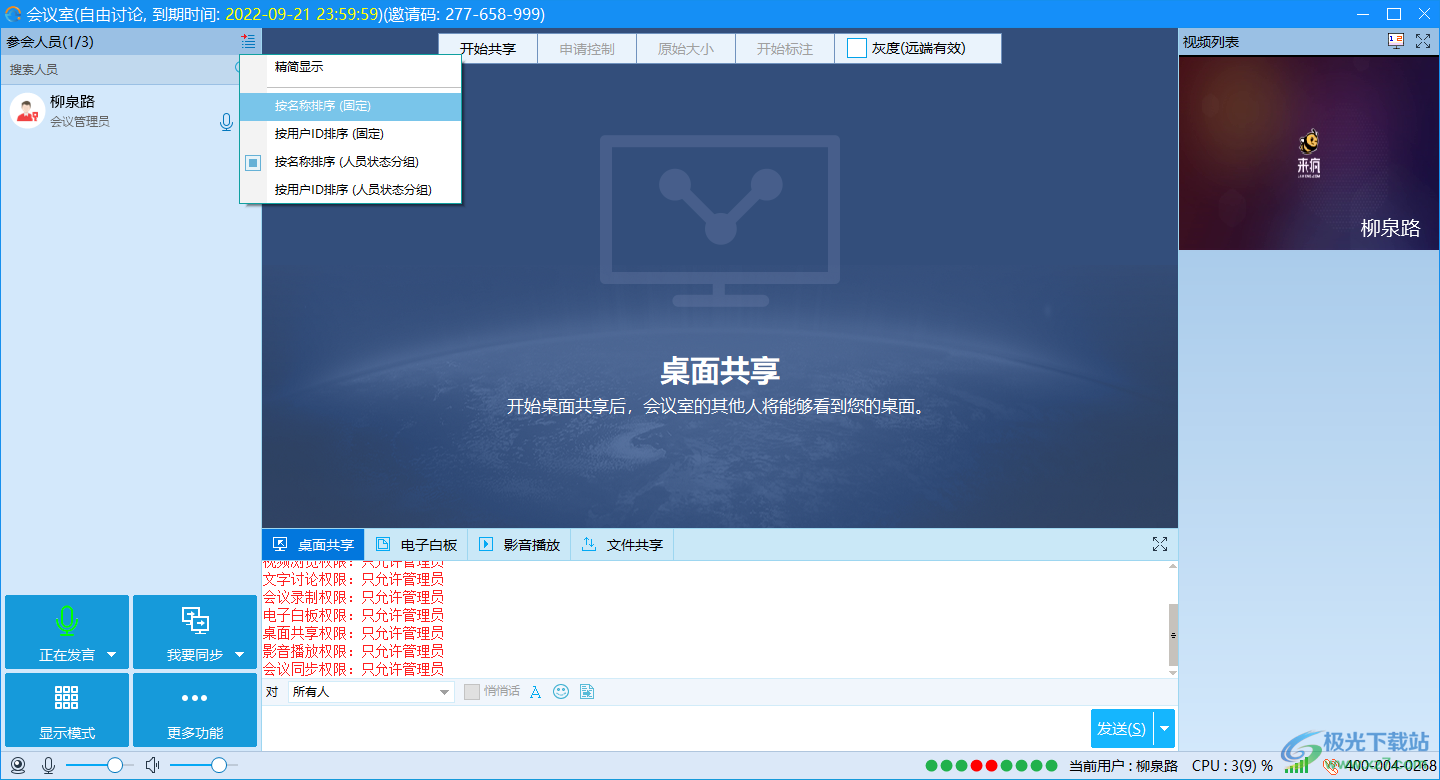
7、画面显示方式,支持全屏显示、双屏显示、视频轮巡
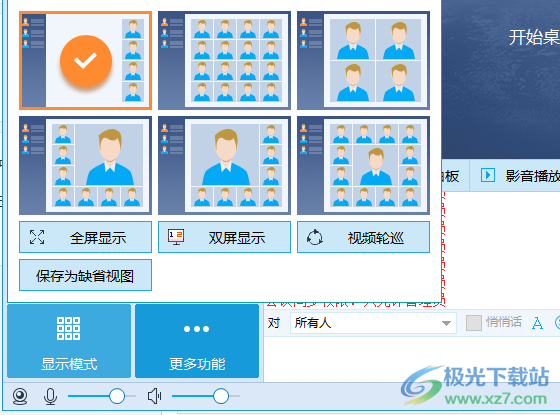
8、电子白板功能,可以将电脑上的Word、PPT、excel等类型的文件添加到白板使用
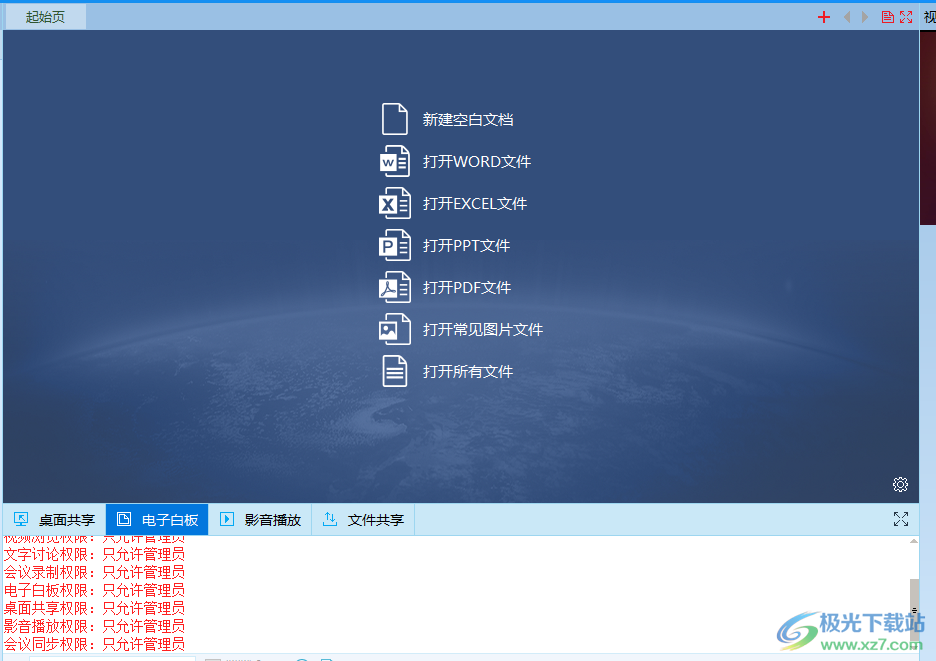
9、播放功能,如果在开会的时候需要播放视频内容就可以在右上角添加视频,从而在这里播放
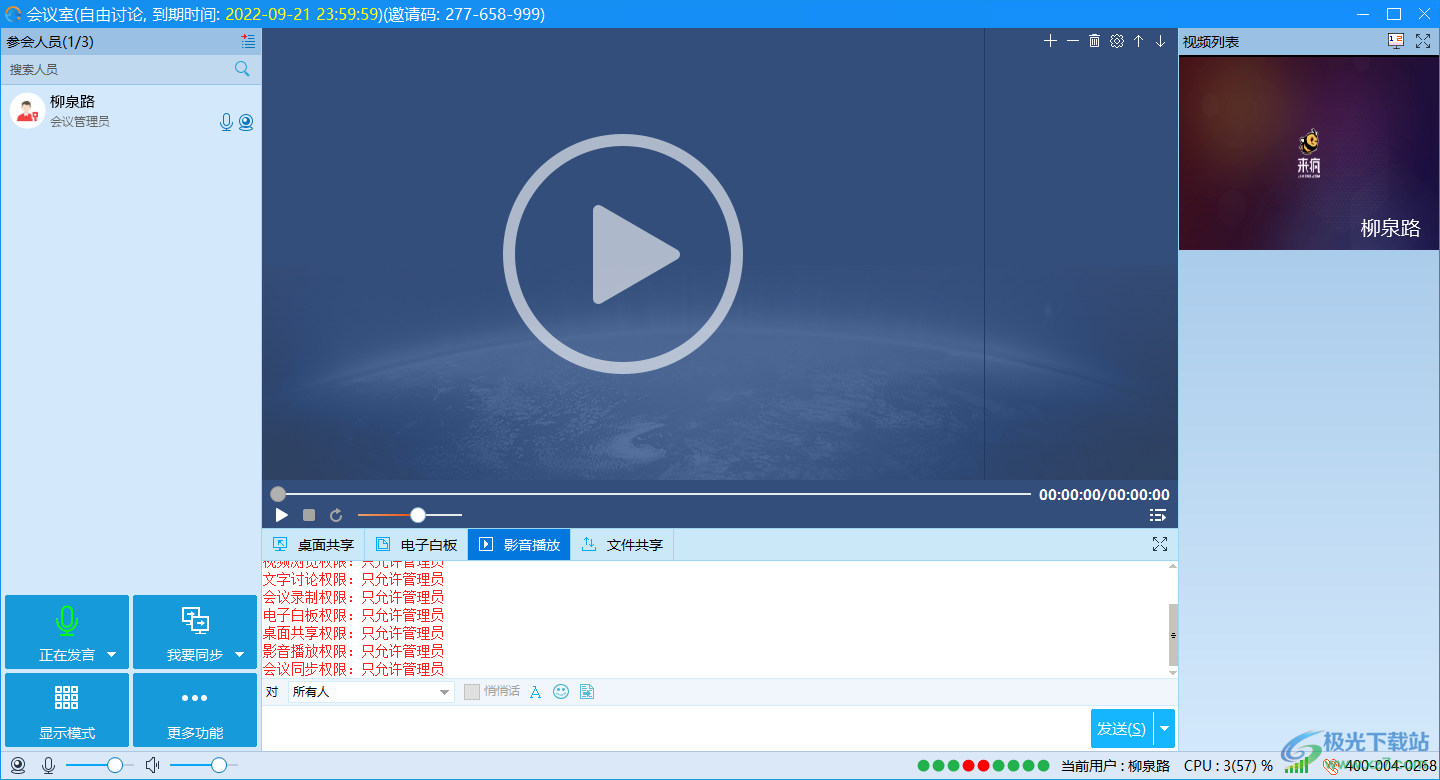
10、显示文件共享功能,在右上角就可以添加文件到软件设置共享,方便其余人下载文件
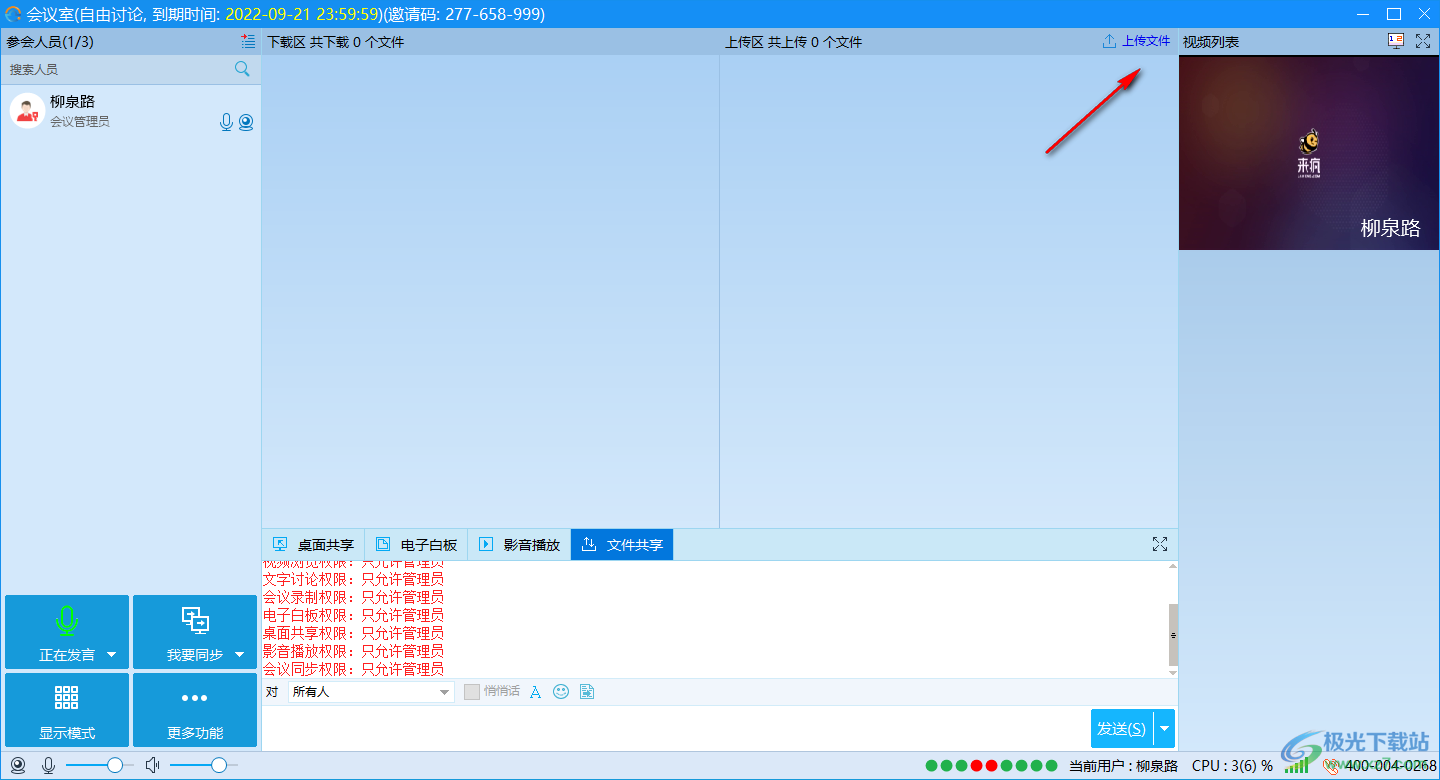
11、显示文字发送功能,在软件底部输入文字内容就可以直接和其他人讨论会议内容
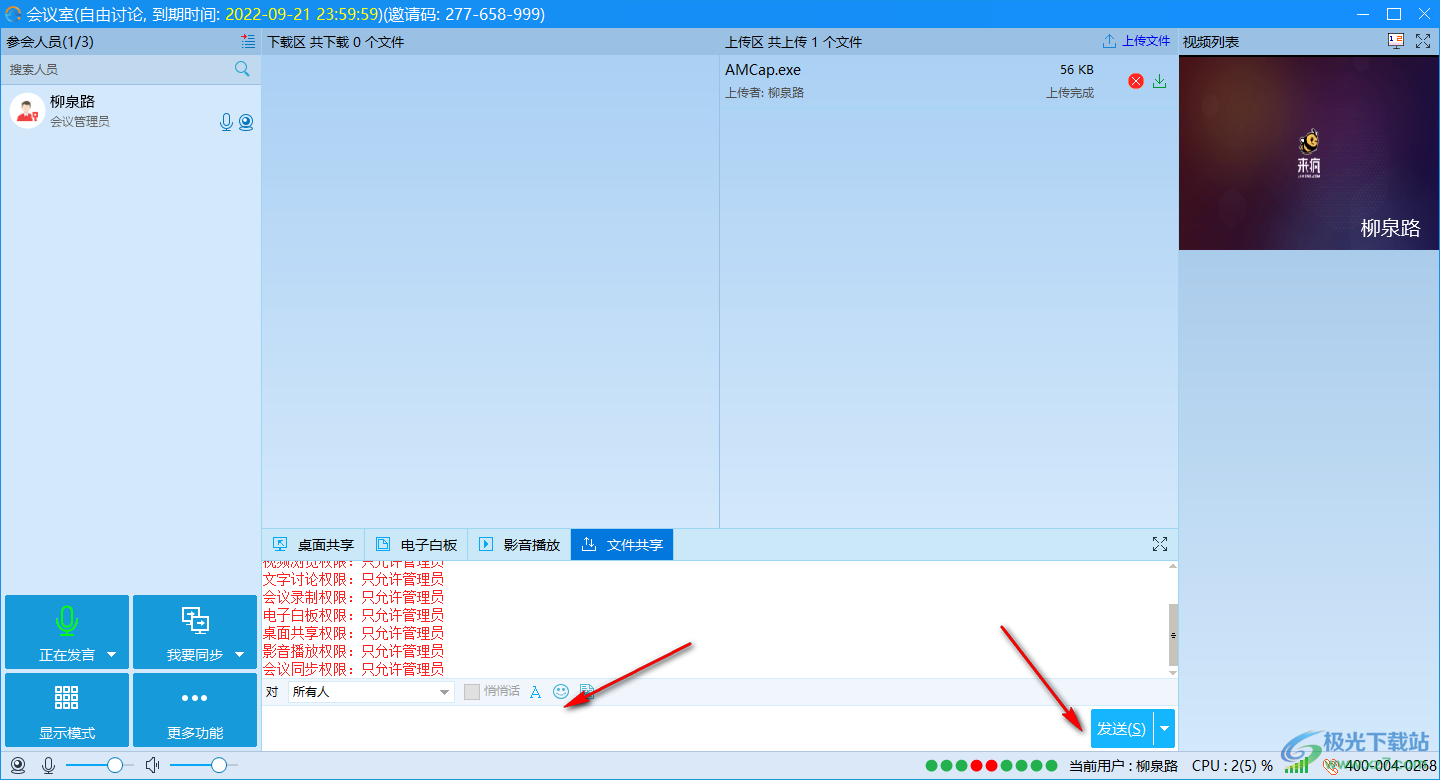
12、锁定会议。锁定当前会议室(注:锁定后,普通用户需要管理员同意才能进入会议室。)
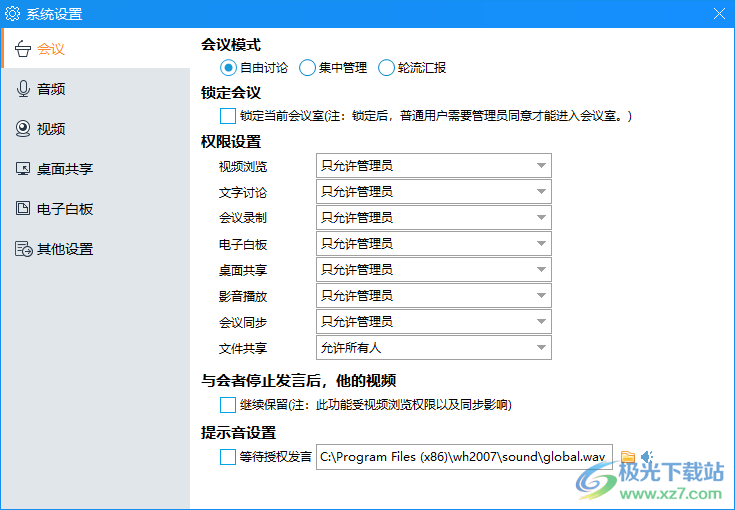
13、语音输入功能,音量调节、语音回放、扬声器、音量调节、语音处理
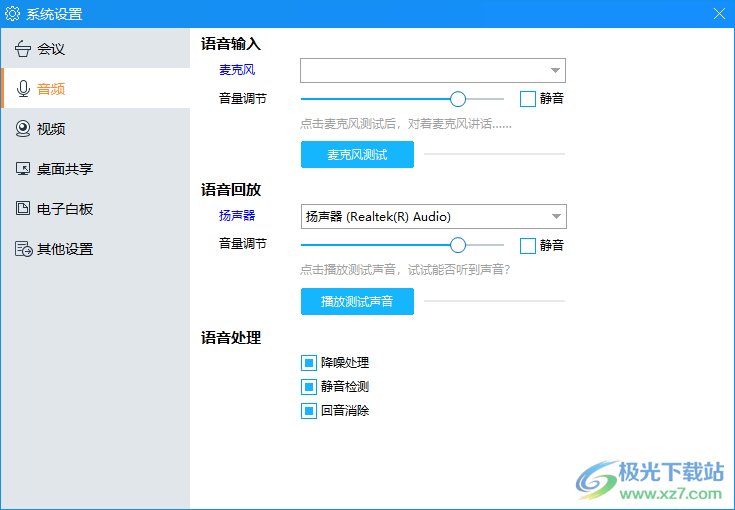
14、显示模式
自动排列模式下,两路视频时使用画中画,
视频区域青景使用黑色填充
启用语音激励
自动双屏显示

15、桌面共享:
有人桌面共享时,桌面共享模块自动全屏
使用GDI方式共享桌面
使用 directx方式共享桌面
共享桌面时,同时共享电脑声音。
共享桌面时,同时显示桌面鼠标
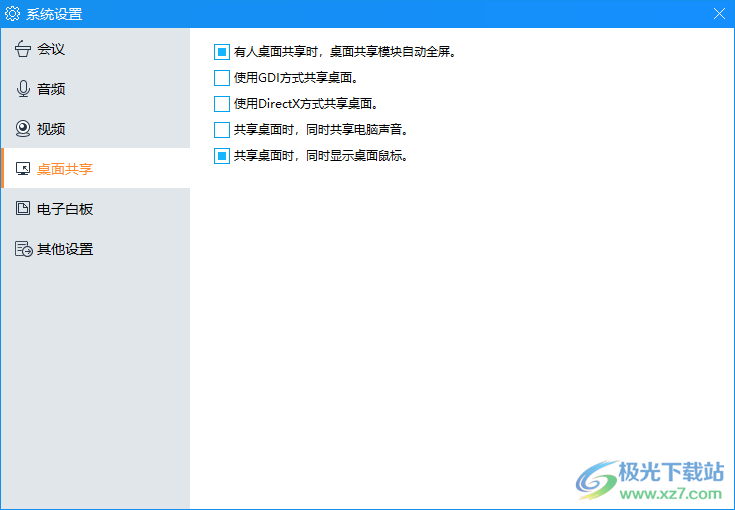
16、电子白板
文档解析设置
自动选择
虚拟打印方式
新建空白文档缺省大小(16~2048)
文档宽度600
文档高度800
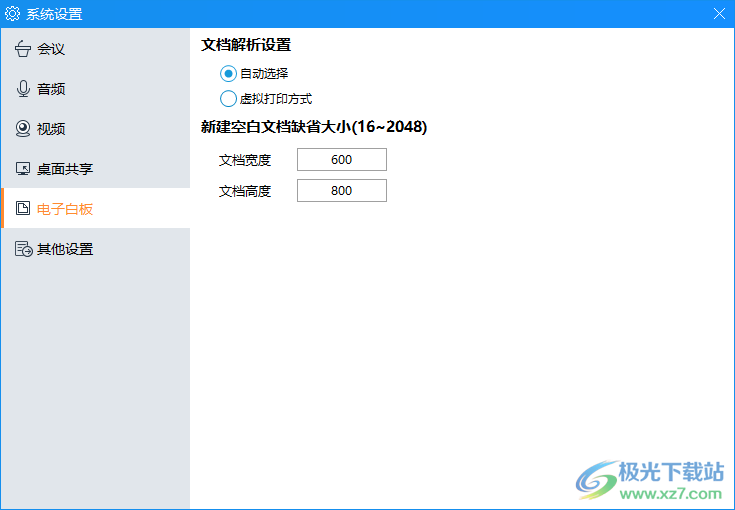
17、其他设置内容
下载默认路径
录制默认路径
电子白板默认路径
视频拍照路径
其他设置
启动时自动登录
关闭硬件加速
使用GD进行视频绘制
显示网络状态文字说明
CPU占用过高时通知用户
有人播放媒体文件时,自动切换到该模块。
RTP over RSTP (TCP)

下载地址
- Pc版
网会视频会议软件 v3.22.2.11 电脑版
本类排名
本类推荐
装机必备
换一批- 聊天
- qq电脑版
- 微信电脑版
- yy语音
- skype
- 视频
- 腾讯视频
- 爱奇艺
- 优酷视频
- 芒果tv
- 剪辑
- 爱剪辑
- 剪映
- 会声会影
- adobe premiere
- 音乐
- qq音乐
- 网易云音乐
- 酷狗音乐
- 酷我音乐
- 浏览器
- 360浏览器
- 谷歌浏览器
- 火狐浏览器
- ie浏览器
- 办公
- 钉钉
- 企业微信
- wps
- office
- 输入法
- 搜狗输入法
- qq输入法
- 五笔输入法
- 讯飞输入法
- 压缩
- 360压缩
- winrar
- winzip
- 7z解压软件
- 翻译
- 谷歌翻译
- 百度翻译
- 金山翻译
- 英译汉软件
- 杀毒
- 360杀毒
- 360安全卫士
- 火绒软件
- 腾讯电脑管家
- p图
- 美图秀秀
- photoshop
- 光影魔术手
- lightroom
- 编程
- python
- c语言软件
- java开发工具
- vc6.0
- 网盘
- 百度网盘
- 阿里云盘
- 115网盘
- 天翼云盘
- 下载
- 迅雷
- qq旋风
- 电驴
- utorrent
- 证券
- 华泰证券
- 广发证券
- 方正证券
- 西南证券
- 邮箱
- qq邮箱
- outlook
- 阿里邮箱
- icloud
- 驱动
- 驱动精灵
- 驱动人生
- 网卡驱动
- 打印机驱动
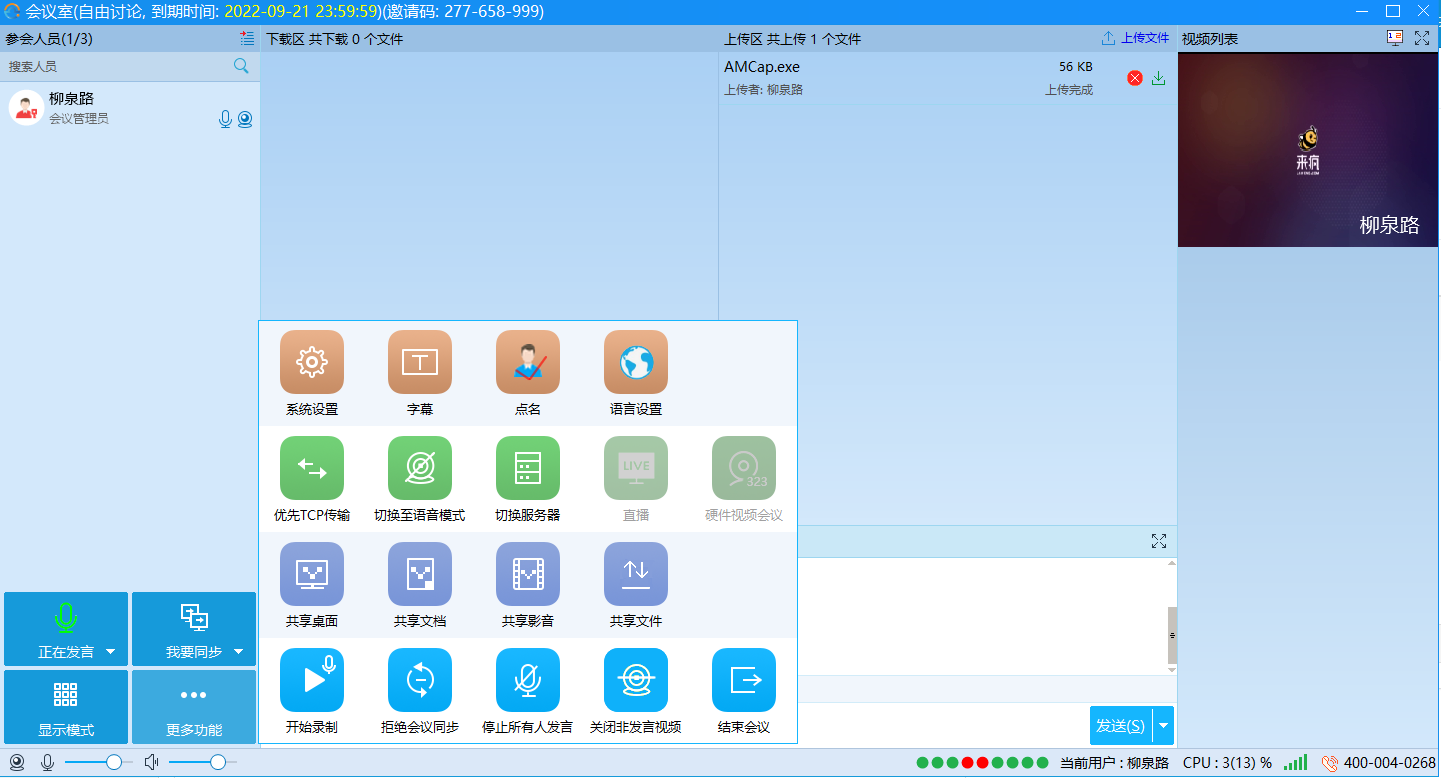






































网友评论